Sisällysluettelo
Windows 8:n työpöydän käyttöliittymässä ei ole enää perinteistä Käynnistä-valikko -painiketta. Tämän vuoksi et löydä helposti kaikkia tietokoneeseen asennettuja ohjelmia. Tämä opetusohjelma sisältää vaiheittaiset ohjeet siitä, miten voit lisätä Windows 8:n tehtäväpalkkiin (työpöydän käyttöliittymään) uuden ohjelmatyökalurivin, jotta löydät helposti kaikki tietokoneeseen asennetut ohjelmat ilman kolmannen osapuolen apua.osapuolen ohjelmistoja, kuten Classic Shell.
Ohjelmat-valikon työkalurivin lisääminen Windows 8:n tehtäväpalkkiin.
Vaihe 1: Ota käyttöön "Piilotetut tiedostot" -näkymä.
Ota ensin käyttöön " Piilotetut tiedostot "...ja tehdä niin:
1. Siirry kohtaan Windows Ohjauspaneeli ja avaa " Kansiovaihtoehdot ”.

2. " Näytä " -välilehdellä, ota käyttöön " Näytä piilotetut tiedostot, kansiot ja asemat " ja valitse " OK ”.
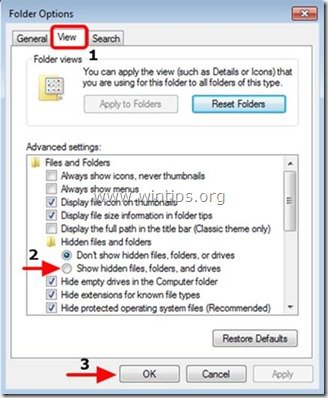
Vaihe 2: Näytä Windows 8:n tehtäväpalkin Ohjelmat-valikon työkalurivi.
Uuden " Kaikki ohjelmat " -valikkotyökalurivi tehtäväpalkissa:
1. Mene työpöydälle ja paina " Napsauta hiiren kakkospainikkeella " -näppäintä hiirellä tehtäväpalkin tyhjän kohdan päällä.
2. Valitse avautuvasta valikosta " Työkalurivit " > " Uusi työkalupalkki ”.
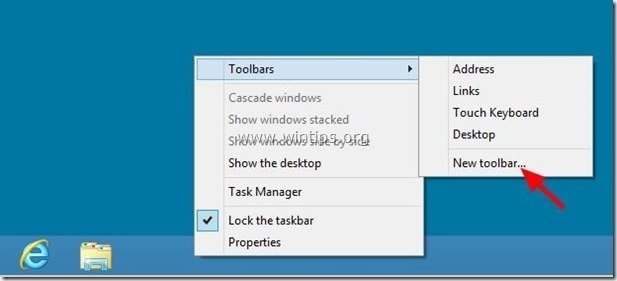
3. Siirry seuraavaan polkuun: " C:\ProgramData\Microsoft\Windows\Käynnistä-valikko ” ja valitse " Ohjelmat " -kansioon.
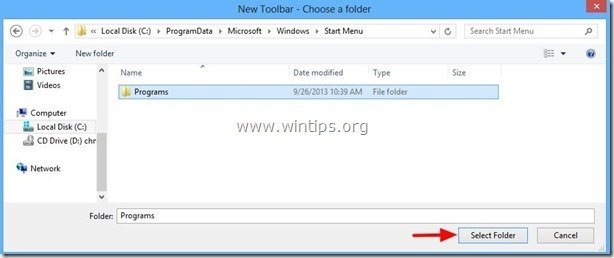
Tästä lähtien sinulla pitäisi olla " Käynnistä-valikko " näkyy tehtäväpalkissa, kun käytät Windows 8:n työpöytäliittymää.
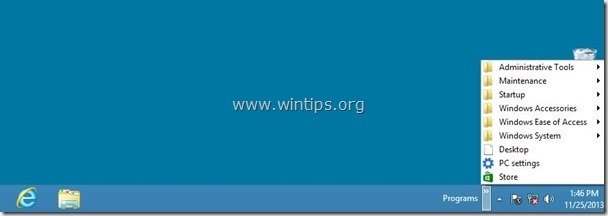
Nauti!

Andy Davis
Järjestelmänvalvojan blogi Windowsista





